Para acessar esta tela, siga o seguinte caminho:
IdeiaERP → Estoques → Ocorrência de produto
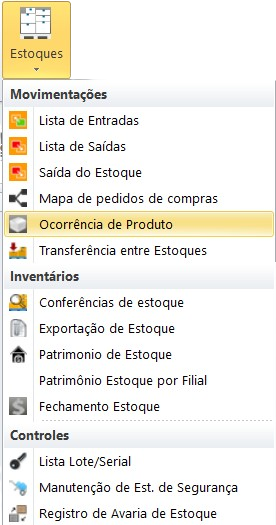
Nesta tela, ao criar uma nova ocorrência segurando as teclas Alt + N ou clicando em ![]() , será aberta a seguinte janela para escolher a finalidade da ocorrência:
, será aberta a seguinte janela para escolher a finalidade da ocorrência:
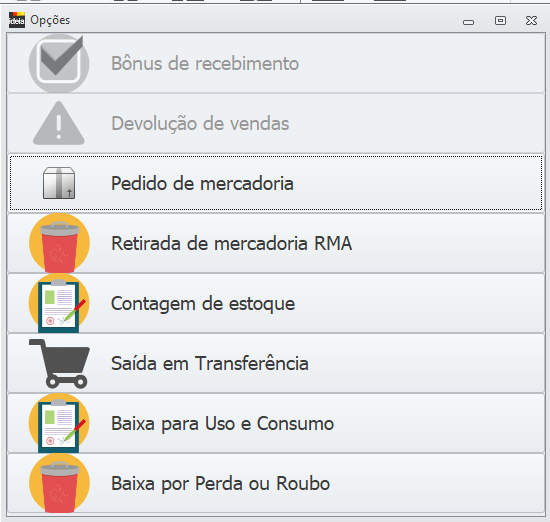
Após selecionar a finalidade desejada, será aberta a tela para cadastro da ocorrência.

Onde os campos obrigatórios são: código, pessoa e os itens da ocorrência.
OBS: É aconselhado que sejam preenchidos todos os campos.
Para adicionar os itens, basta clicar no campo Produto e buscar pelo código do produto ou teclar f2 para abrir a lista de produtos. Após selecionar o produto desejado, informe a quantidade e o valor do produto, e o sistema fará o cálculo automaticamente.
Feito isso basta clicar em ![]() ou marcar a opção
ou marcar a opção ![]() localizada à direita.
localizada à direita.
Basta clicar em gravar, e atualizar a lista de ocorrências e lá estará ela.
Ao abrir uma ocorrência já cadastrada, é possível visualizar informações do usuário que a cadastrou a ocorrência.
Ao abrir a ocorrência, clique em Auditoria ao lado da aba principal na tela de cadastro da ocorrência:
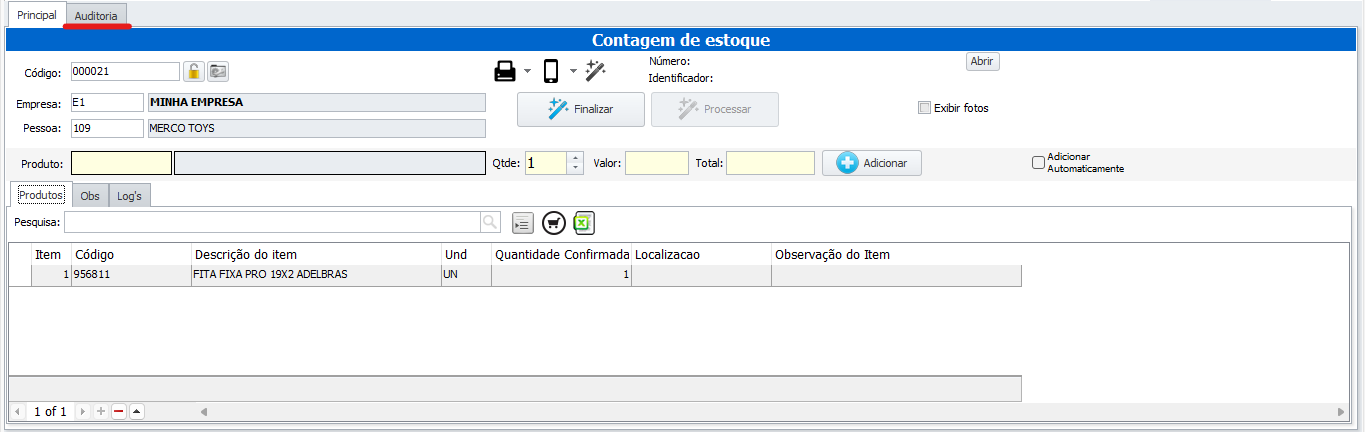
Nesta aba serão exibidos os usuários que cadastraram a ocorrência e o que processou a mesma.
Também é possível verificar as alterações feitas naquela ocorrência, basta clicar em ![]() e será aberta a tela para filtrar período e usuário, caso não sejam filtrados nenhum campo, o sistema lhe retornará todas as alterações já feitas naquela ocorrência. Como no exemplo:
e será aberta a tela para filtrar período e usuário, caso não sejam filtrados nenhum campo, o sistema lhe retornará todas as alterações já feitas naquela ocorrência. Como no exemplo:
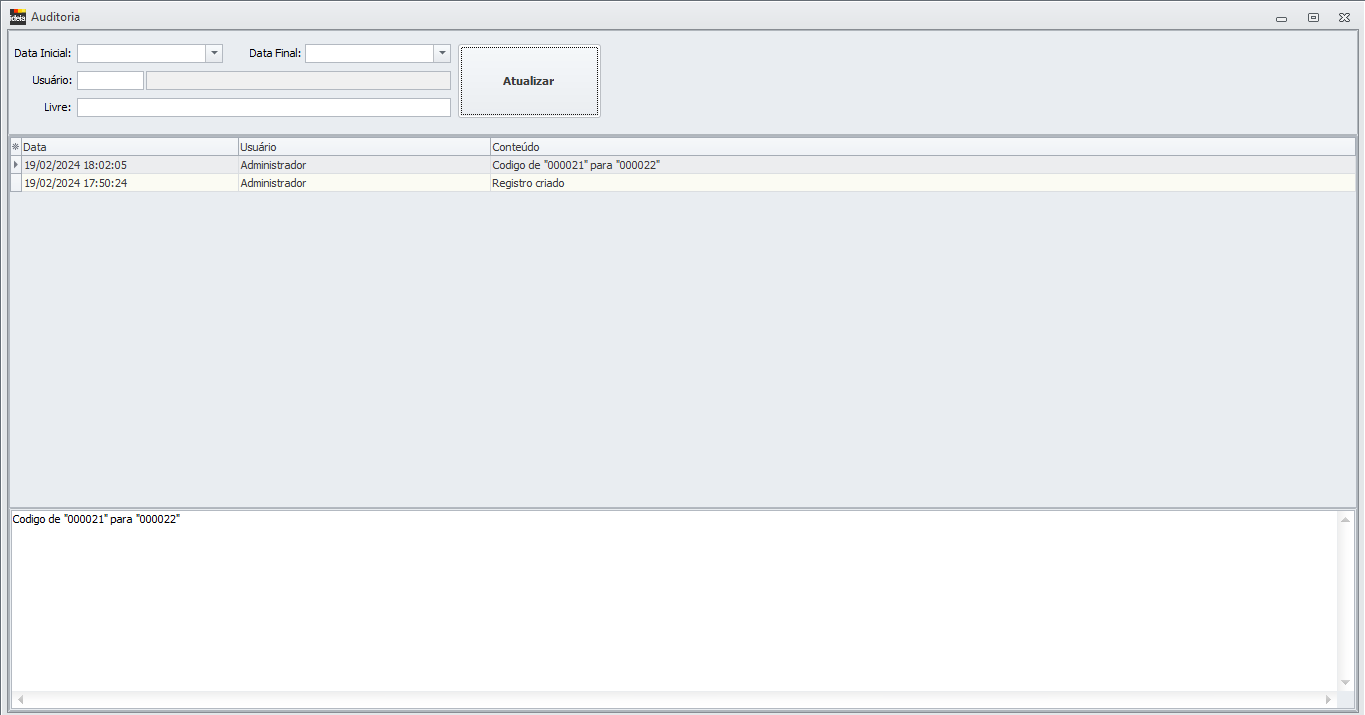
Na tela de cadastro de ocorrências, também é possível inserir os produtos através do IdeiaColetor. Basta clicar em 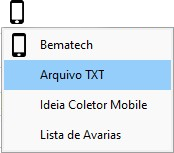 .
.
Quando é feita uma coleta de produtos através do IdeiaColetor, é possível salvá-la em um arquivo txt, por isso essa seleção nesta opção.
Para mais informações sobre o IdeiaColetor, confira esta documentação: https://bdc.ideiatecnologia.com.br/2023/01/04/coletor-ideia-mobile/
Caso queira retornar produtos em massa, com base em algum parâmetro, o usuário pode clicar em ![]() , e será aberta a janela para selecionar o tipo de filtro dos produtos que o usuário queira que sejam retornados:
, e será aberta a janela para selecionar o tipo de filtro dos produtos que o usuário queira que sejam retornados:
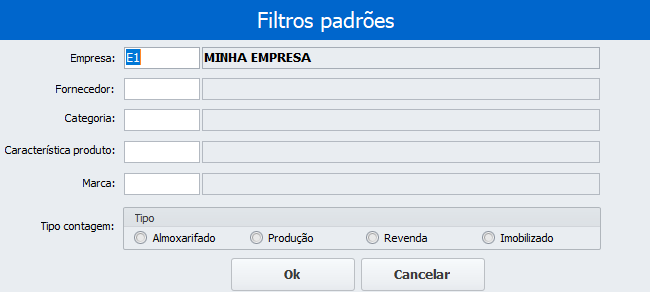
Onde o usuário pode filtrar os produtos de um determinado forncedor, categoria, característica, marca ou tipo de contagem. Ou até mesmo filtrar por todos os campos para uma busca mais precisa. Após selecionar os filtros desejados, basta clicar em Ok e os produtos serão retornados na área dos itens.
Após ter inserido os produtos e cadastrado a ocorrência da maneira desejada, clicando em ![]() , é possível finalizar esta ocorrência para dar continuidade ao processo.
, é possível finalizar esta ocorrência para dar continuidade ao processo.
Basta reabrir a ocorrência na qual deseja finalizar e clicar em ![]() . O sistema solicitará um login válido com permissão para finalizar ocorrências. Basta inseri-lo e clicar em
. O sistema solicitará um login válido com permissão para finalizar ocorrências. Basta inseri-lo e clicar em ![]() , a ocorrência será finalizada, feche a ocorrência, voltando para a tela de lista de ocorrência, atualize a lista e ela constará finalizada.
, a ocorrência será finalizada, feche a ocorrência, voltando para a tela de lista de ocorrência, atualize a lista e ela constará finalizada.
OBS: Esta etapa do processo é importante, pois sem finalizar a ocorrência, não é possível processá-la.
Para processar a ocorrência, você pode clicar com o botão direito do mouse sobre a ocorrência na tela de listagem de ocorrências e clicar em:

Ou pode abrir a ocorrência e clicar em:
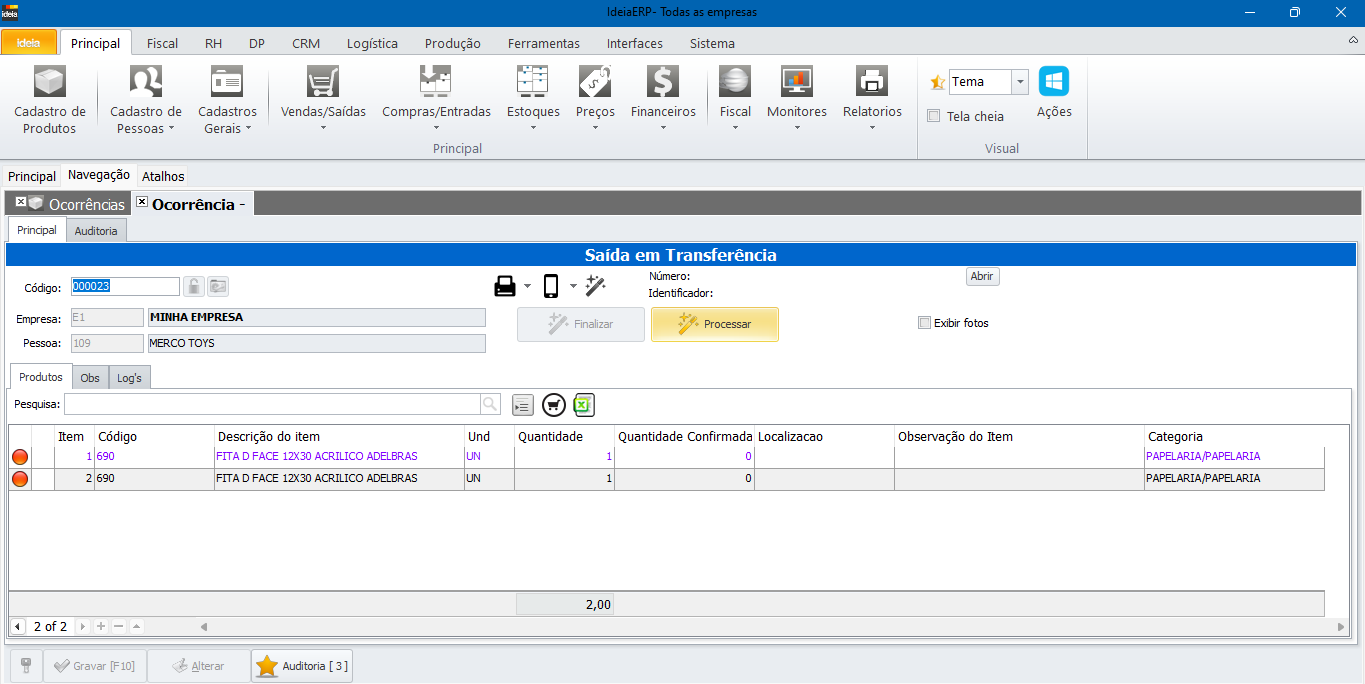
Em ambos os métodos, o sistema solicitará um login com permissão.
Após isso, o processo estará finalizado.
Caso queira realizar uma ocorrência parcial:
Quando você gera um pedido e informa a expedição, o sistema cria uma ocorrência com os dados e produtos do cliente. Se o pedido for entregue parcialmente, você deve informar a quantidade que está sendo entregue na ocorrência, finalizar e processar a ocorrência. Uma nova ocorrência será gerada com o saldo restante a ser entregue.
Exemplo:

Informar a Expedição
Criação de Ocorrência – O sistema automaticamente cria uma ocorrência com os dados do pedido e dos produtos do cliente.
Entrega Parcial do Pedido – Na ocorrência, informe a quantidade de produtos que está sendo entregue.
Finalizar e Processar a Ocorrência – Finalize e processe a ocorrência com os dados da entrega parcial.
Geração de Nova Ocorrência – O sistema gerará automaticamente uma nova ocorrência com o saldo restante dos produtos a serem entregues.
